ハードディスク TV向け初回設定手順(例.ソニー ブラビア)
Q
ハードディスク TV向け初回設定手順(例.ソニー ブラビア)
動画に使用している商品は一例です。そのほかの商品でも手順は同じです。
A
お使いのテレビがバッファローのハードディスクに対応しているか確認したい場合は、下記ページにて確認してください。
動画で確認する
(下段のテキスト+静止画で上手くいかない場合、ご覧ください)
動画に使用している商品は一例です。そのほかの商品でも手順は同じです。
動画の操作方法
| 早送り | →キー | 再生速度 | 動画再生中にオンマウスで右下に表示される歯車アイコンで設定 |
|---|---|---|---|
| 巻戻し | ←キー | 一時停止 | 動画再生中に画面上でクリック |
| ジャンプ | 1,2,3・・9 キー | 再生 | 一時停止中に画面上でクリック |
テキスト+静止画で確認する
1. ブラビアの電源を切ります。
リモコンではなくテレビ本体の電源ボタンをオフにします。
2. ブラビアとハードディスクをUSBケーブル(ハードディスクに添付)で接続します。

3. ハードディスクの電源を入れます。
ACアダプターをハードディスクに接続し、コンセントに差し込みます。
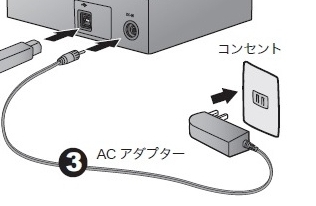
4. ブラビアの電源を入れます。
ハードディスクの電源がブラビアに連動して自動的に「入」(電源ランプやパワーランプが点灯)になります。
5. 以降はすべてリモコンで操作します。
リモコンの[ホーム]ボタンを押し、画面下の「設定」アイコンを選択します。
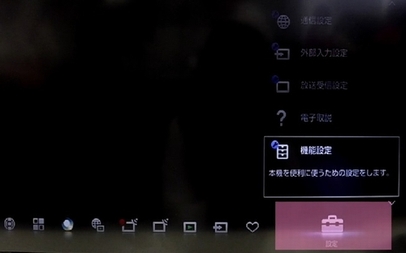
6. 「機能設定」を選択し、[決定]ボタンを押します。

7. 「録画設定」を選択し、[決定]ボタンを押します。

8. 「HDD 登録」を選択し、[決定]ボタンを押します。
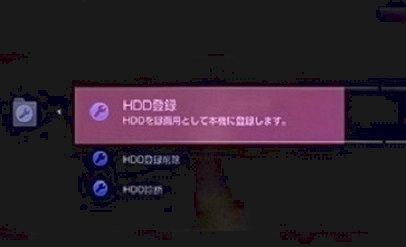
9. 「はい」を選択し、[決定]ボタンを押します。
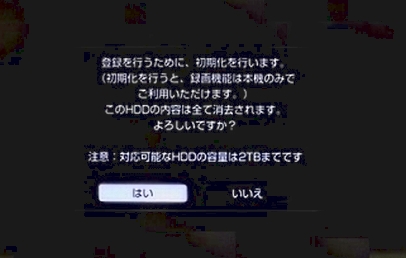
10. 「いいえ」を選択し、[決定]ボタンをクリックします。初期化が始まります。
登録名を変更する場合は「はい」を選択して[決定]ボタンを押し、画面の指示に従ってください。

11. [決定] ボタンをクリックします。
このご質問の対象となる商品・OS・接続機器を表示
商品
OS・接続機器
チャット・LINEでのサポートについて
下記商品はチャット・LINEでのサポート対象外のため、電話またはメールにてお問合せいただきますようお願いいたします。
法人様向けネットワーク商品
ネットワーク対応ハードディスク(TeraStation)
<注意事項>
以下のいずれかに該当する場合、お客様の同意なくチャット・LINEでのサポートを終了させていただく場合がございます。ご了承ください。
同一のお客様から同一内容のお問合せ等の入力が複数あった場合
本サービスに関係のない画像・動画・スタンプ等が送信された場合
一定時間以上お客様からの返信がされない場合
営業時間
<オペレーター受付時間>
月~土・祝 9:30~21:00
日 9:30~17:30
※AIによる自動応答は24時間ご利用いただけます。
メールで相談について
個人向けWi-Fi/有線LAN製品、ストレージ製品のお客様にはメールで問い合わせいただく前にAIが問題解決のお手伝いを行います。
いずれかを選択して進んでください。
 Wi-Fi(無線LAN)
Wi-Fi(無線LAN) 有線LAN
有線LAN HDD(ハードディスク)・NAS
HDD(ハードディスク)・NAS SSD
SSD ブルーレイ/DVD/CDドライブ
ブルーレイ/DVD/CDドライブ メモリー
メモリー USBメモリー
USBメモリー メモリーカード・カードリーダー/ライター
メモリーカード・カードリーダー/ライター 映像/音響機器
映像/音響機器 ケーブル
ケーブル マウス・キーボード・入力機器
マウス・キーボード・入力機器 Webカメラ・ヘッドセット
Webカメラ・ヘッドセット スマートフォンアクセサリー
スマートフォンアクセサリー タブレットアクセサリー
タブレットアクセサリー 電源関連用品
電源関連用品 アクセサリー・収納
アクセサリー・収納 テレビアクセサリー
テレビアクセサリー その他周辺機器
その他周辺機器 法人向けWi-Fi(無線LAN)
法人向けWi-Fi(無線LAN) 法人向け有線LAN
法人向け有線LAN LTEルーター
LTEルーター 法人向けNAS・HDD
法人向けNAS・HDD SSD
SSD ブルーレイ/DVD/CDドライブ
ブルーレイ/DVD/CDドライブ 法人向けメモリー・組込み/OEM
法人向けメモリー・組込み/OEM 法人向けUSBメモリー
法人向けUSBメモリー メモリーカード・カードリーダー/ライター
メモリーカード・カードリーダー/ライター 映像/音響機器
映像/音響機器 法人向け液晶ディスプレイ
法人向け液晶ディスプレイ 法人向けケーブル
法人向けケーブル 法人向けマウス・キーボード・入力機器
法人向けマウス・キーボード・入力機器 法人向けヘッドセット
法人向けヘッドセット 法人向けスマートフォンアクセサリー
法人向けスマートフォンアクセサリー 法人向けタブレットアクセサリー
法人向けタブレットアクセサリー 法人向け電源関連用品
法人向け電源関連用品 法人向けアクセサリー・収納
法人向けアクセサリー・収納 テレビアクセサリー
テレビアクセサリー オフィスサプライ
オフィスサプライ その他周辺機器
その他周辺機器 データ消去
データ消去

